Rumah >masalah biasa >Cara Membetulkan Tetapan Permainan Fortnite Tidak Menyimpan Isu
Cara Membetulkan Tetapan Permainan Fortnite Tidak Menyimpan Isu
- WBOYWBOYWBOYWBOYWBOYWBOYWBOYWBOYWBOYWBOYWBOYWBOYWBke hadapan
- 2023-05-02 11:28:171754semak imbas
Tetapan dalam permainan memainkan peranan besar dalam mengawal FPS pada skrin pengguna. Tetapan ini boleh membuat atau memecahkan pengalaman permainan FPS berbilang pemain pantas seperti Fortnite. Tetapi bagaimana jika anda melaraskan tetapan Fortnite anda mengikut penstrim pro kegemaran anda dan menyimpannya, tetapi hanya kembali ke skrin utama dan anda mendapati tetapan itu tidak disimpan? Jika ini berlaku sekali atau dua kali, anda boleh mengabaikannya. Walau bagaimanapun, jika Fortnite tidak menyimpan sama sekali, cuba penyelesaian ini.
Penyelesaian
1. Mulakan semula sistem sekali. Kemudian, log masuk dengan akaun pentadbir anda. Kemudian, lancarkan Fortnite dan laraskan tetapan dan cuba simpannya.
Uji sama ada ini berkesan.
2. Perisian antivirus kadangkala boleh melindungi fail tertentu melalui perlindungan baca dan tulis. Lumpuhkan dan cuba simpan tetapan permainan sekali lagi.
Betulkan 1 – Tukar sifat tetapan pengguna
Sesetengah tetapan ditetapkan kepada baca sahaja, menyebabkan isu ini.
1 Anda mesti menggunakan kekunci pintasan Win + R untuk mengakses Run.
2. Apabila ia muncul, taip perkataan dan tekan Enter.
%本地应用数据%
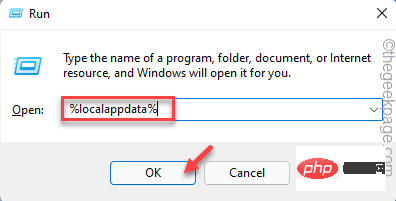
Folder setempat akan dibuka pada skrin anda.
3 Anda akan menemui beberapa fail dan folder di sini. Walau bagaimanapun, anda mesti mencari folder "Fortnite". Masuk ke dalam folder ini.
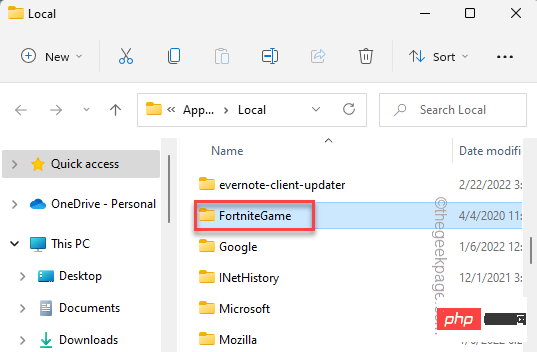
4 Setelah masuk, turun -
保存\配置\WindowsClient
5 Anda akan menemui "GameUserSettings.ini" dalam penjelajah fail . ”.
6 Sebaik sahaja anda menemuinya, klik kanan padanya dan klik "Properties".
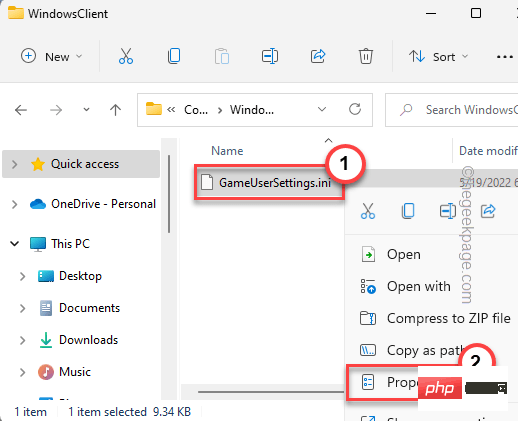
7. Pada halaman Properties, pergi ke bahagian Umum .
8 Sekarang, nyahtanda kotak "Baca Sahaja".
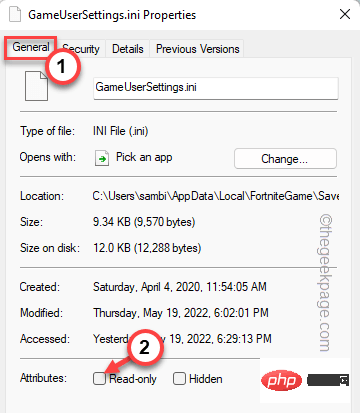
Ini membenarkan permainan menukar fail apabila anda menukar tetapan pada komputer anda.
Betulkan 2 – Semak kemas kini Fortnite
Semak kemas kini Fortnite yang belum selesai.
1 Anda mesti membuka pelancar Epic Games.
2 Biasanya, Fortnite disediakan untuk memuat turun kemas kininya secara automatik. Jadi, pergi ke kawasan "Muat turun" dari anak tetingkap kiri.
3. Biarkan Epic menyelesaikan proses kemas kini Fortnite. Jangan jeda atau ganggu proses.

Selepas memasang Fortnite, buka dan semak sama ada ia berfungsi.
Betulkan 3 – Sahkan Fail Fortnite
Anda boleh menguji integriti fail Fortnite anda.
1. Buka pelancar Epic Games.
2 Setelah dibuka, pergi ke "Pustaka" dari anak tetingkap kiri. Di sini anda akan menemui semua permainan yang anda beli.
3 Klik "Fortnite" tiga titikmenu, dan kemudian klik "Sahkan" untuk mengesahkan fail Fortnite.
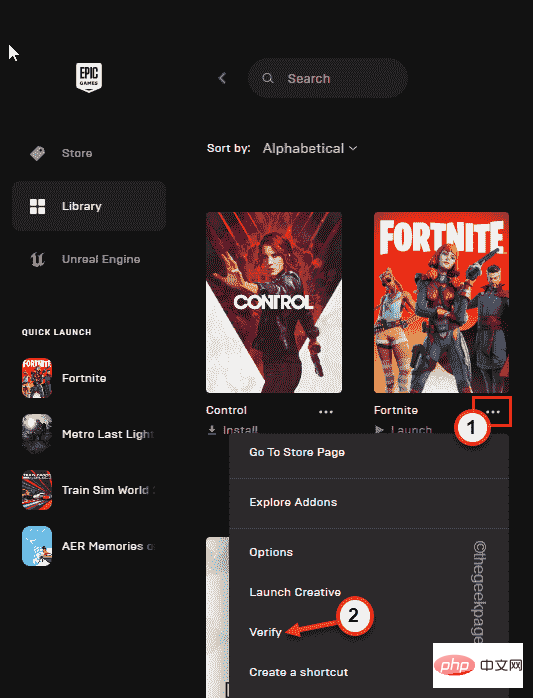
Proses pengesahan ini mungkin mengambil sedikit masa kerana Epic Games mengimbas setiap fail Fortnite untuk mencari perbezaan dan membetulkannya dengan sewajarnya.

Setelah selesai, anda boleh melancarkan permainan terus dari sini dan menguji sama ada ia berfungsi.
Betulkan 4 – Lumpuhkan Ciri Akses Folder Terkawal
Ciri Folder Terkawal tidak membenarkan mana-mana aplikasi luaran menukar fail dalam folder.
1. Mula-mula, tekan kekunci Win pada papan kekunci anda dan masukkan " Keselamatan ".
2. Selepas itu, klik pada “Keselamatan Windows”.
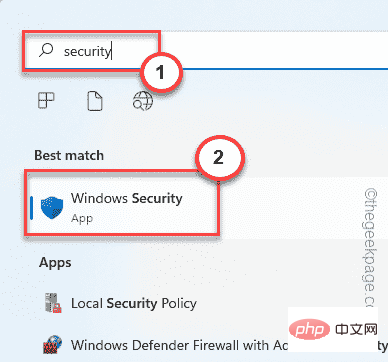
Keselamatan Windows harus dihidupkan.
3. Apabila halaman Keselamatan Windows dibuka, klik "Perlindungan Virus & Ancaman" dalam menu utama.
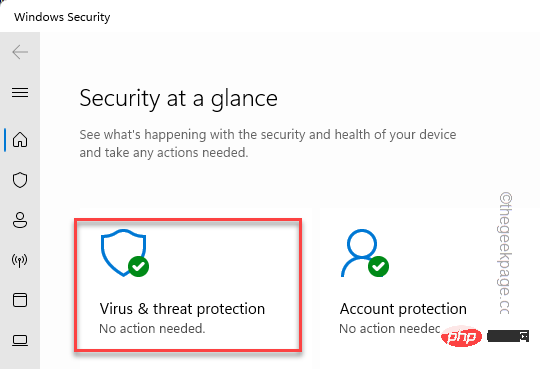
4 Di sini, jika anda menatal ke bawah, anda akan menemui tetapan khusus yang dipanggil Perlindungan Perisian Tebusan.
5. Anda perlu mengklik sekali pada pilihan "Urus Perlindungan Perisian Tebusan".
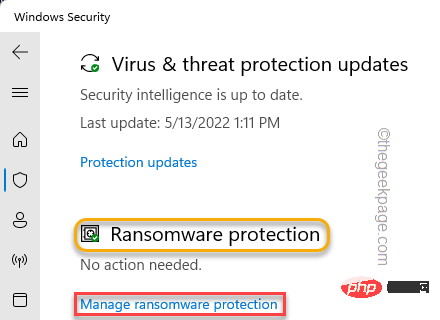
6. Dalam halaman ini, cari "Akses Folder Terkawal" dan "Matikan".
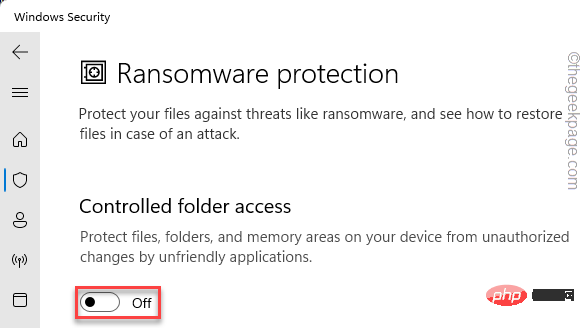
Selepas itu, tutup halaman "Tetapan". Anda harus but semula sistem anda sekali untuk membiarkan perubahan ini mempengaruhi anda. Setelah sistem but, lancarkan Fortnite dan cuba laraskan tetapan dan simpan.
Atas ialah kandungan terperinci Cara Membetulkan Tetapan Permainan Fortnite Tidak Menyimpan Isu. Untuk maklumat lanjut, sila ikut artikel berkaitan lain di laman web China PHP!
Artikel berkaitan
Lihat lagi- Microsoft mengeluarkan apl perakam suara baharu untuk Windows 11 Insiders
- 4 pembetulan akan digunakan jika komputer dimatikan semasa imbasan virus
- Di mana untuk memohon penutupan kedai Kuaishou?
- Alat dengar AR/VR Apple yang akan datang akan menampilkan tiga paparan
- Tutorial tentang cara memulihkan tetapan kilang untuk versi win7 ultimate

